Retušování pleti je umění samo o sobě, které vyžaduje velkou jemnost. Pomocí techniky frekvenční separace můžeš v Photoshopu zlepšit strukturu pleti, aniž bys ztratil její přirozenou texturu. V tomto návodu ti ukážu, jak tuto metodu aplikovat krok za krokem, abys dosáhl harmonického a profesionálního výsledku. Pojďme hned začít s aplikací.
Nejdůležitější poznatky
- Frekvenční separace umožňuje cílené zpracování pleťových tónů a struktur.
- S pomocí klonovacího razítka efektivně odstraníš nedokonalosti pleti, aniž bys poškodil textura.
- Správné použití pomocných vrstev zajistí lepší výsledek v retušování.
Krok 1: Vývoj RAW a přípravy
Začni s vývojem RAW tvého obrázku, abys vytvořil základ pro úpravy. Ujisti se, že obrázek se otevírá v 8 bitech. To je důležité pro správné použití frekvenční separace. Použij funkční klávesu pro přehrávání předchozích akcí a připrav obrázek na retušování.
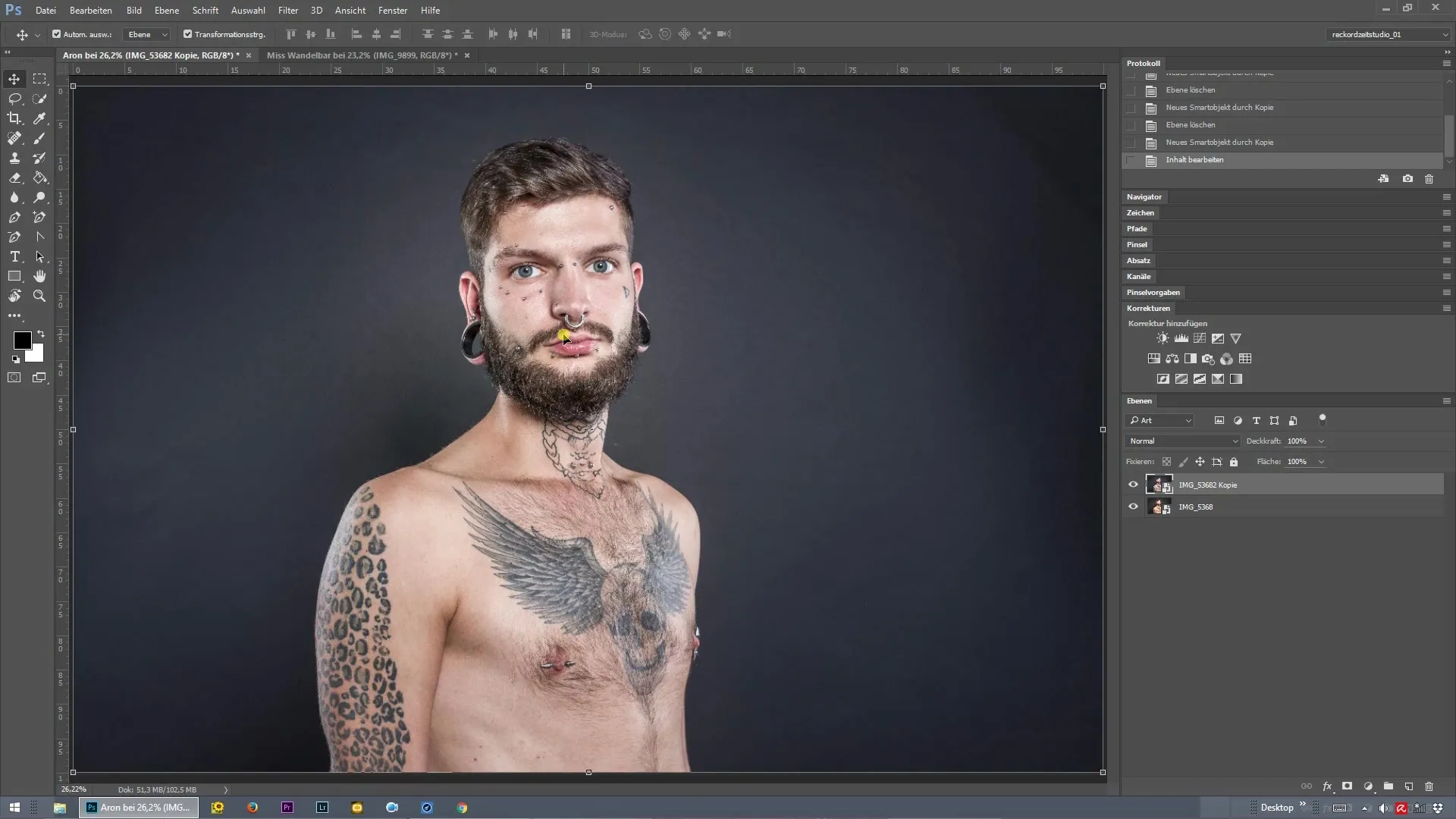
Krok 2: Nastavení frekvenční separace
Povolení frekvenční separace, aby sis poradil s póry pleti v obličeji modelu Arona. Vyber si hodnotu pro poloměr, která udělá póry neviditelnými. Hodnota 8 pixelů se v tomto případě osvědčila. Potvrď svůj výběr pomocí „OK“ a pak začni s úpravami.
Krok 3: Nastavení klonovacího razítka
Teď si vyber klonovací razítko. Ujisti se, že je krytí nastaveno na 100 %. Se stisknutou klávesou Alt můžeš pořídit čistou strukturu, kterou pak naneseš na nedokonalosti pleti. Je důležité zvolit tvrdost 100 %, aby se předešlo nevzhledným přechodům.
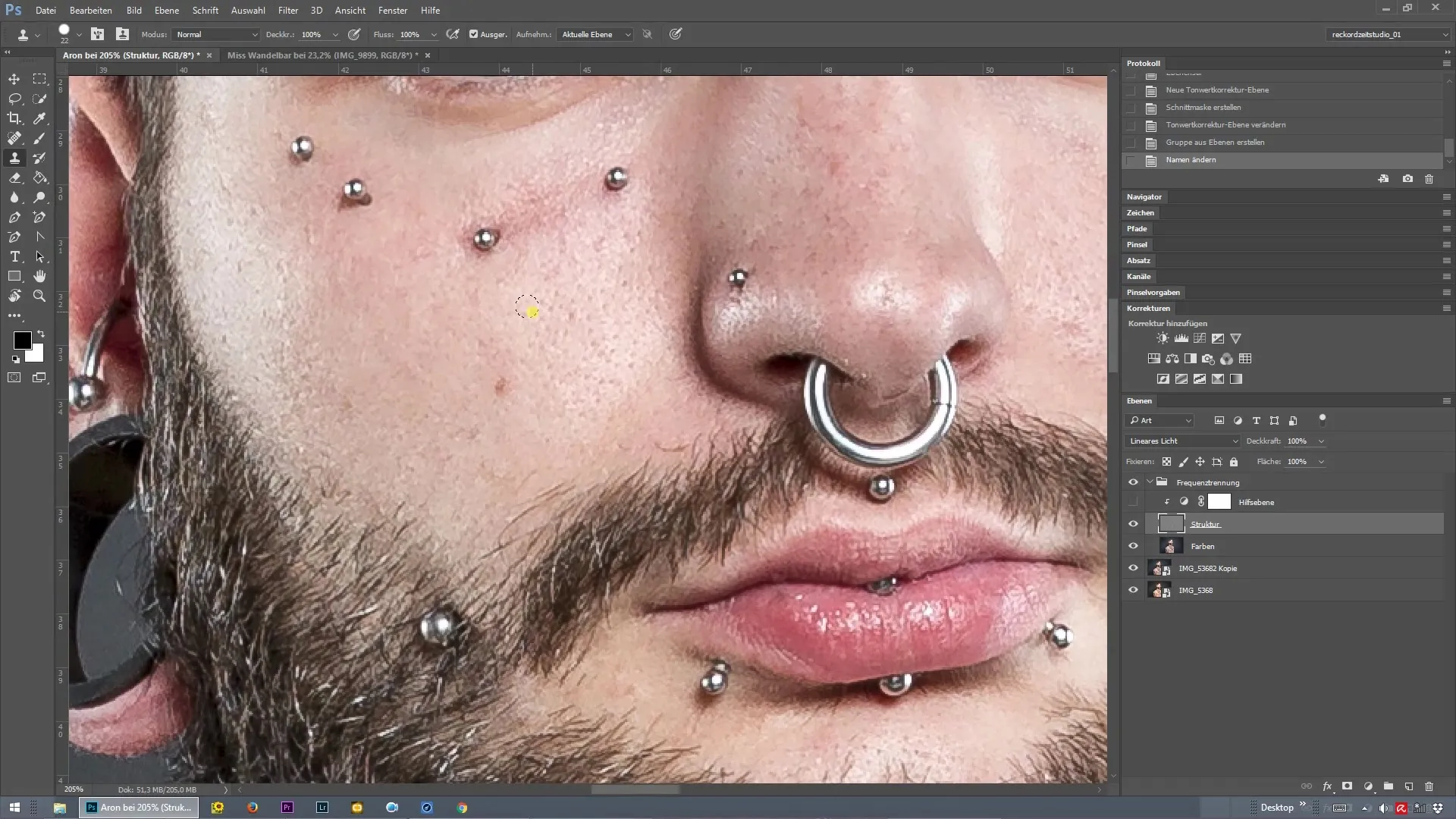
Krok 4: Odstranění nedokonalostí pleti
Začni s retušováním a projdi krok za krokem celým obrázkem. Sniž viditelnost pórů, aniž bys ztratil přirozenou strukturu pleti. Během retušování dbej na to, abys nevytvářel duplikace ve struktuře. Tomu se můžeš vyhnout tím, že vždy přenášíš na správné místo.
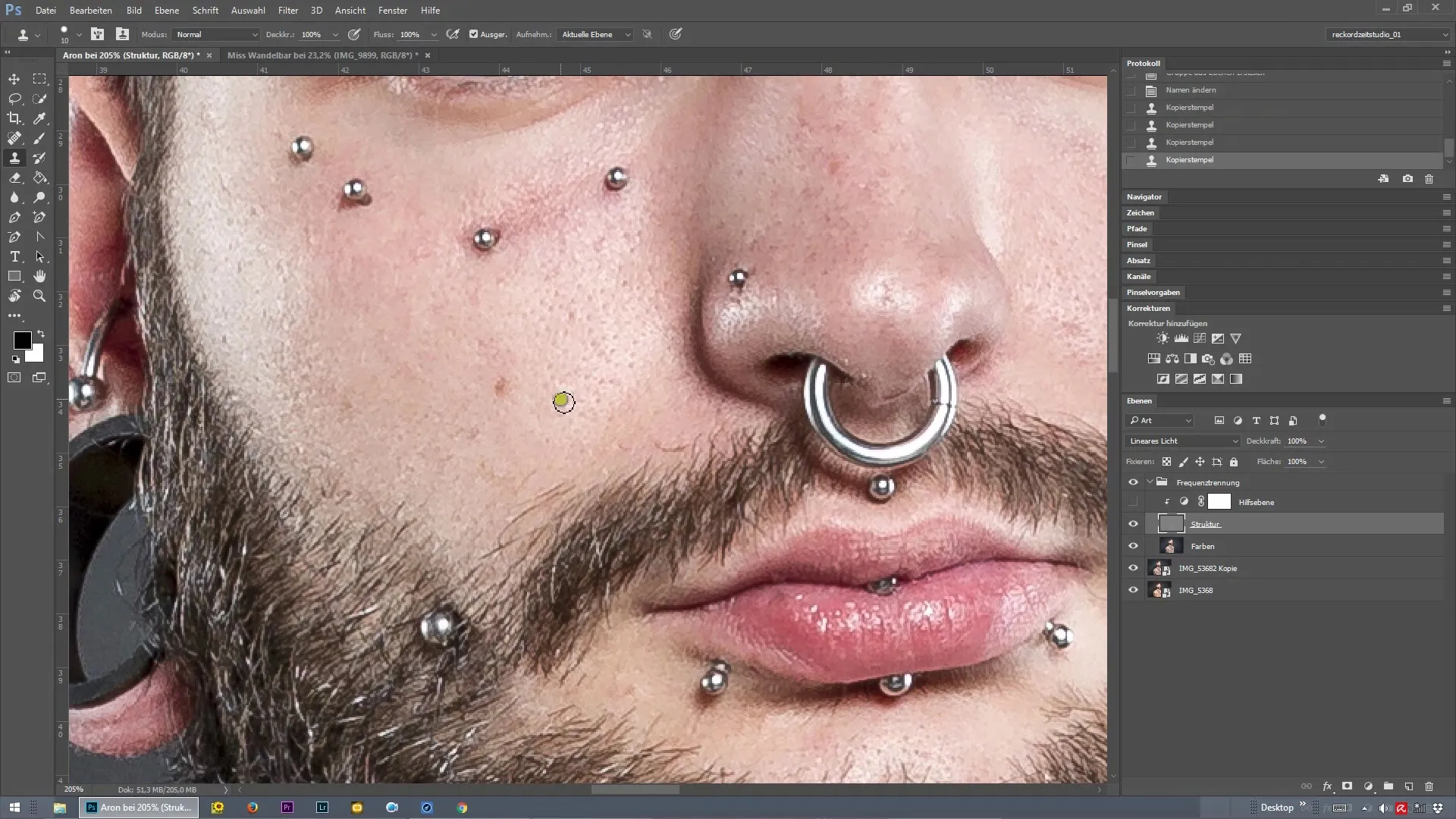
Krok 5: Kontrola retušování
Věnuj čas pravidelné kontrole svého pokroku. Přepni na pomocnou vrstvu, aby sis lépe uvědomil strukturu. Pokud vidíš, že některé barvy nejsou správné nebo existují rušení, můžeš to jasněji identifikovat. Dbej na to, abys pracoval na správné vrstvě, aby ses vyhnul nežádoucím efektům.
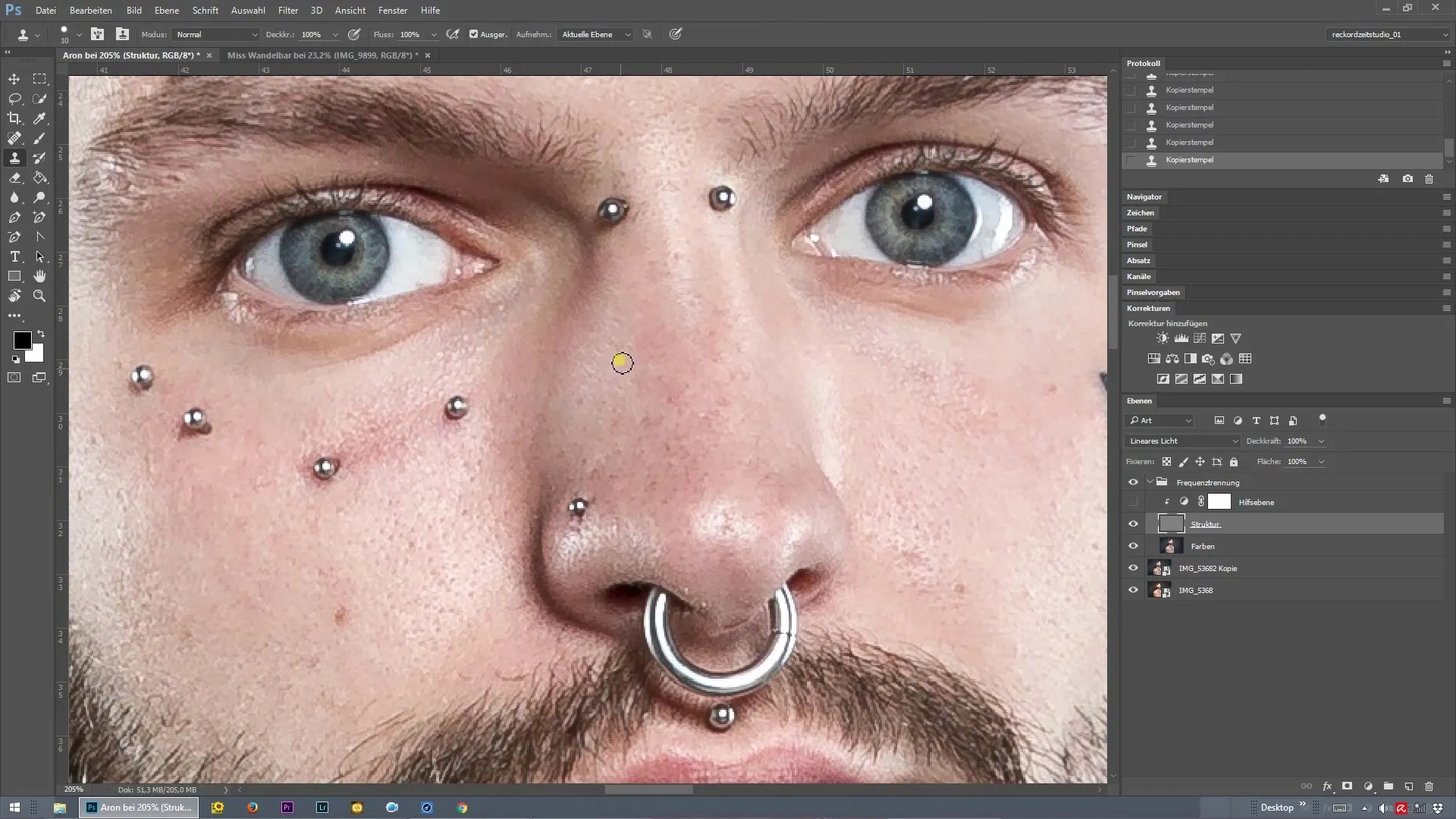
Krok 6: Detailní retušování
Jakmile jsi zpracoval větší nedokonalosti, zaměř se na menší detaily, jako jsou chloupky. Použij stejnou techniku klonovacího razítka, abys odstranil nežádoucí chloupky kolem úst nebo na jiných místech. Zde je důležitá preciznost pro dosažení čistého výsledku.
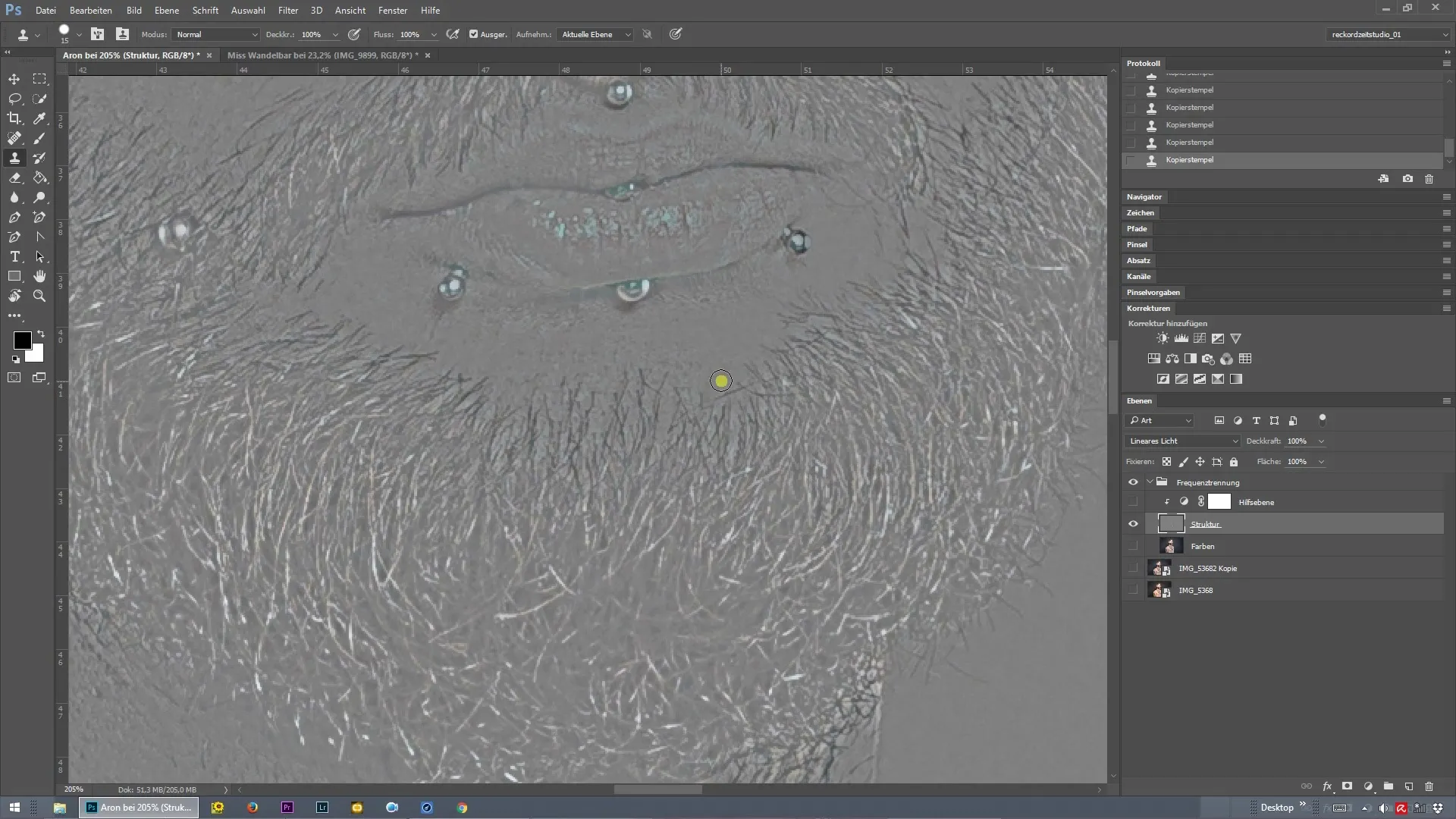
Krok 7: Konečná kontrola a jemné úpravy
Poté, co jsi zpracoval celý obrázek, udělej poslední pohled na retuš. Pokud jsi s výsledky spokojený, můžeš znovu zapnout pomocnou vrstvu, abys se ujistil, že všechno vypadá harmonicky. Pokud je to potřeba, můžeš zde také provést korekce pro dosažení ideálního výsledku.
Souhrn – Frekvenční separace v Photoshopu: Strukturovaný návod k retušování pleti
Frekvenční separace je mocný nástroj pro každého, kdo pracuje s retušováním pleti v Photoshopu. S tímto návodem máš všechny kroky, aby ses od vývoje RAW po finální kontrolu posunul bez komplikací. Dobré cvičení a využívání této techniky ti pomůže pracovat rychleji a přesněji.
Často kladené otázky
Co je frekvenční separace v Photoshopu?Frekvenční separace je technika, která umožňuje zpracovávat barvu a strukturu v obrázku odděleně.
Kdy bych měl použít frekvenční separaci?Použij frekvenční separaci, když chceš upravit nedokonalosti pleti, aniž bys ztratil přirozenou texturu.
Jak mohu zajistit, abych nevytvářel duplikace v retušování?Dbej na to, abys vždy stempeloval na správném místě a pravidelně kontroloval svou retuš.
Jaké výhody má používání pomocných vrstev?Pomocné vrstvy usnadňují viditelnost struktury a pomáhají ti efektivněji provádět retuš.


